1.9 使用putty远程连接linux
快照:相当于给虚拟机做备份,后面某一时刻出现问题则可以恢复到一个较早的快照
虚拟机选项卡->快照->拍摄快照
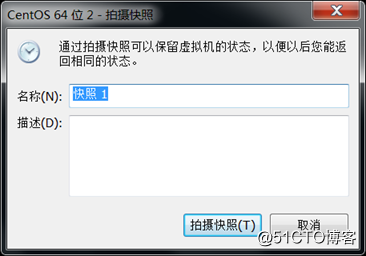
修改名称,进行描述->拍摄快照
快照不会占用太多磁盘空间
恢复快照时在虚拟机选项卡->快照->恢复快照中选择要恢复的快照恢复即可
远程连接客户端:Putty、Xshell…
Putty官网:www.chiark.greenend
Putty软件包:除了putty远程终端外还有很多putty相关的工具软件,其中puttygen用于生成秘钥对,下载软件包会将这些工具一并打包下载
Xshell有免费版,SecureCRT收费
Putty相关设置:
输入要登录设备的ip或域名,输入登录的端口号;
输入保存会话的名称,最后点击open连接会话;
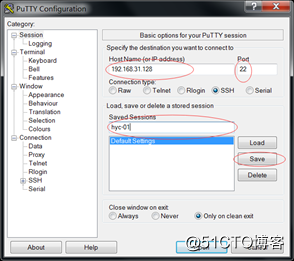
Line of scrollbar设置最大回显的行数,设置为2000则回滚查看历史时最多回显2000行,更早的无法显示
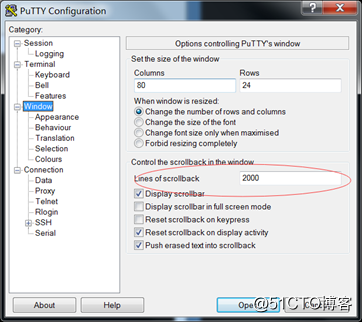
点击change后出现对话框可以修改字体、字形及字的大小
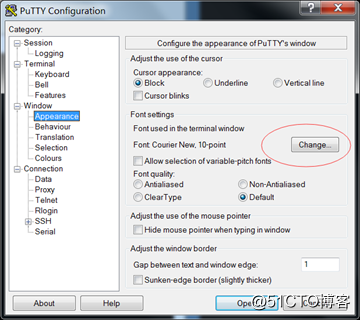
选择连接时的字符编码,为了能正常显示中文一般选择UTF-8
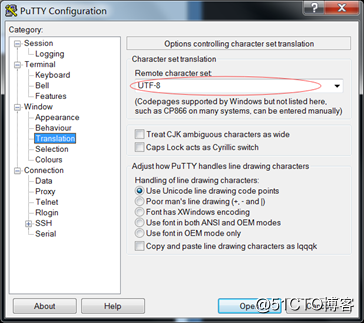
首次连接某个设备时会弹出,选择是
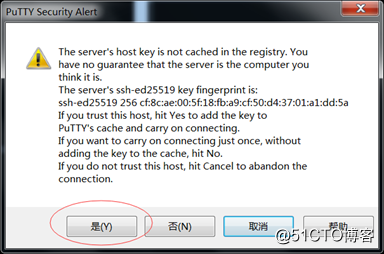
输入用户名密码登录
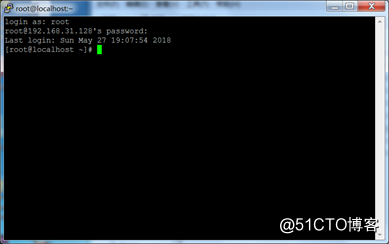
使用终端软件可以实现对屏幕内容的复制粘贴;
终端软件可以回显更多内容;
支持多窗口;
1.10 使用Xshell连接linux
点击新建连接一个新的会话
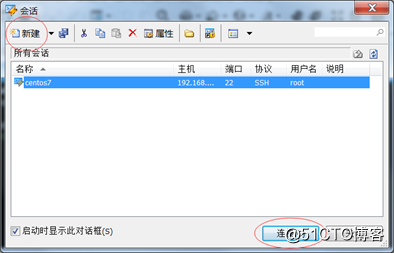
对会话命名,选择连接使用的协议,连接的ip,连接的端口
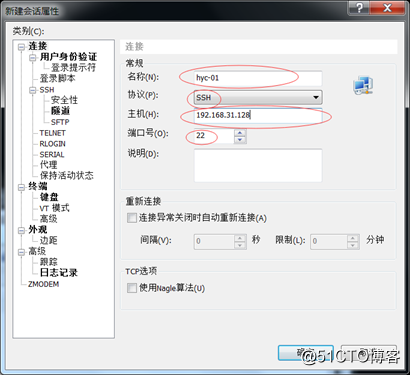
外观中可以选择配色方案和字体大小
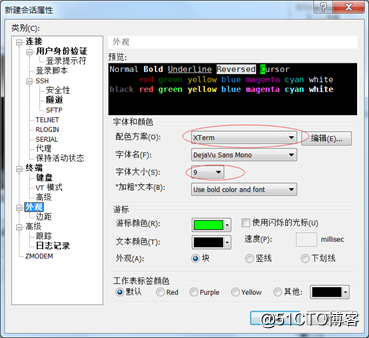
选择身份认证方式,密码认证下可直接填写用户名和密码
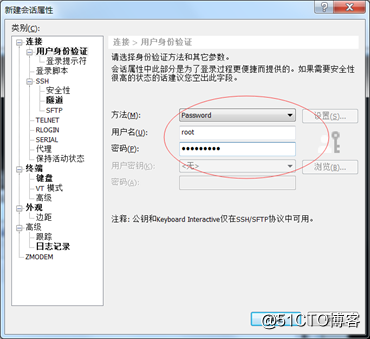
保持活动状态,当用户60s没有操作则断开连接,这里可以将该值调大
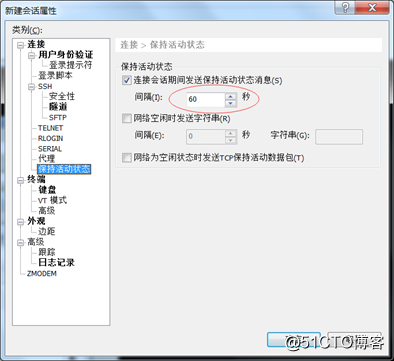
设置字符编码,默认UTF-8
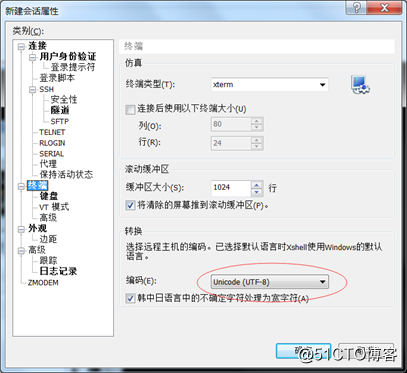
添加完成后点击连接,也会弹出询问是否接受秘钥,接受并保存
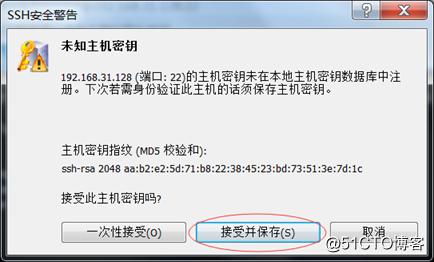
输入用户名密码登录,或提前设置用户身份认证直接登录
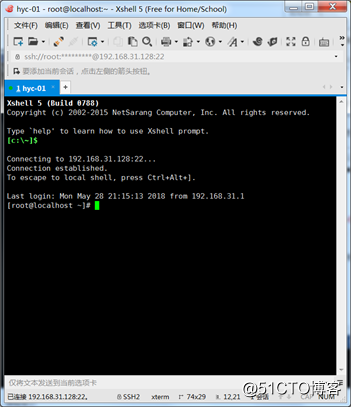
工具->选项->键盘和鼠标中可以设置鼠标的复制、粘贴操作;
若无法复制,可以在键盘和鼠标中设置键盘,方便复制操作;
1.11 putty密钥认证
密钥认证
用一对加密的字符串来加密、解密,客户端保存私钥,服务器端保存公钥,私钥公钥配对成功则认证通过
使用Puttygen生成密钥对:
点击generate生成密钥对,为了加快生成速度,可以在过程中让鼠标在对话框范围内不停的移动,这样可以加快密钥对的生成速度
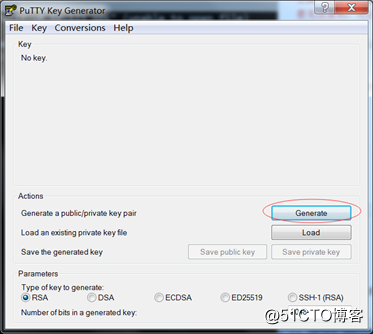
如图,生成了公钥和私钥,用户可以选择为密钥增设密码增加安全性;
通常公钥保存到服务器,私钥由用户自己保管;
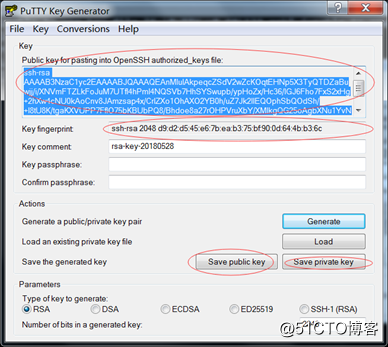
私钥保存到本地,然后复制公钥
服务器端的操作:
1 在需要密钥认证的用户的用户目录下创建.ssh目录
[root@localhost ~]# mkdir /root/.ssh
2 修改目录权限为700
[root@localhost ~]# chmod 700 /root/.ssh
3 在.ssh目录下创建并编辑文件authorized_keys
[root@localhost ~]# vi /root/.ssh/authorized_keys
4 将在puttygen生成的公钥复制到authorized_keys中
5 关闭selinux
[root@localhost ~]# setenforce 0 临时关闭selinux
Ctrl+D可以快速退出终端
通过密钥认证登录服务器:
1 加载生成的私钥
选中对应的会话,点击load加载会话
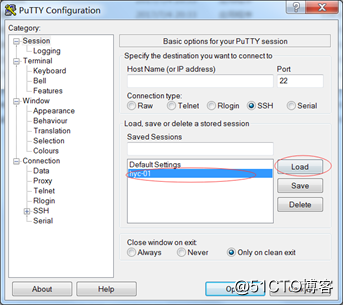
选择需要加载的私钥文件
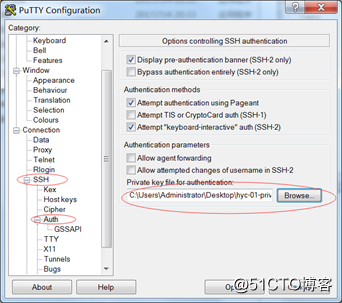
加载完成后保存配置,否则以后需要重新配置
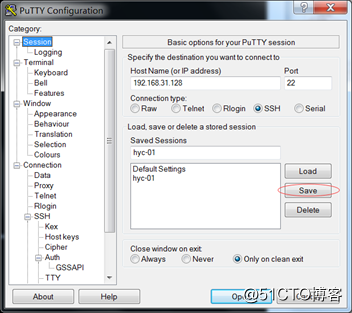
登录时不再需要输入密码,而是需要输入密钥对的密码
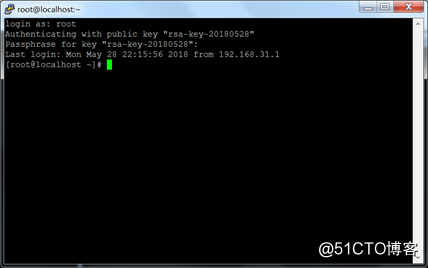
密码设置过于简单或与其他信息相似会容易被别人猜到或破解;
一般登录时可以选择密码认证或密钥认证;
管理员可以设置禁止密码认证仅允许密钥认证;
1.12 xshell密钥认证
生成密钥
工具->新建用户密钥生成向导
密钥类型选RSA,密钥长度越长则密钥越复杂,被破解的可能性越小
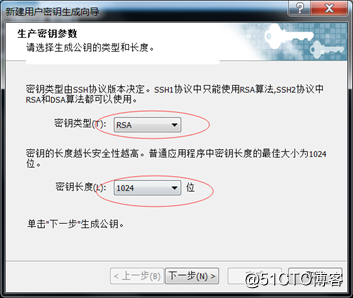
生成密钥,滑动鼠标可以加速密钥生成
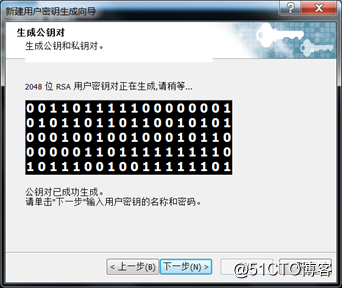
为密钥增设密码增加安全性
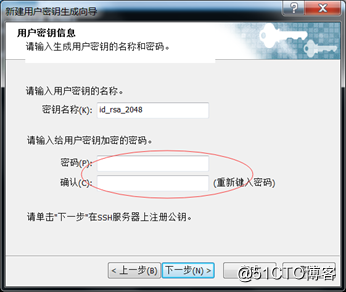
复制公钥到服务器对应用户的.ssh目录下的authorized_keys文件中
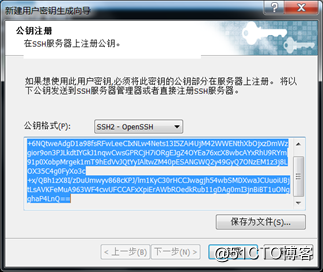
这里可以使用#开头的行将两个公钥信息分割开,在linux中#开头的行不生效
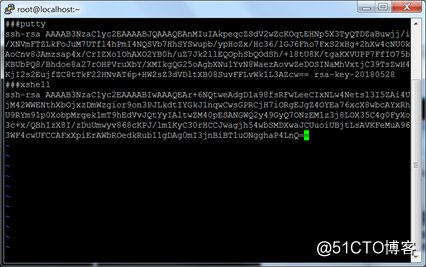
复制完公钥后点完成,出现以下对话框,关闭即可

编辑xshell
选中要编辑的会话,点属性
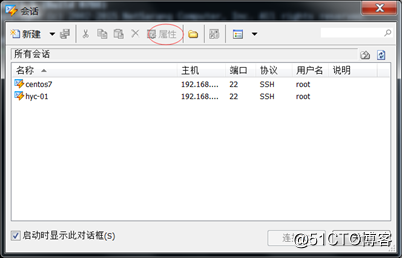
选择用户身份认证->修改方法为public key->选择用于认证的密钥和登录的用户,然后输入密码
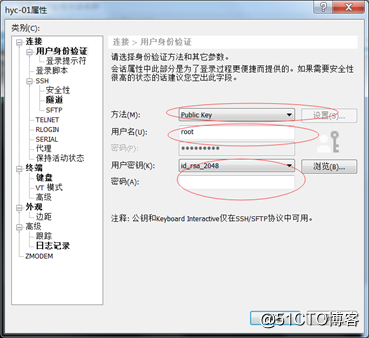
设置完成后点确定,回到会话窗口,选择要登录的终端连接,此时不输入用户名密码也可以登录
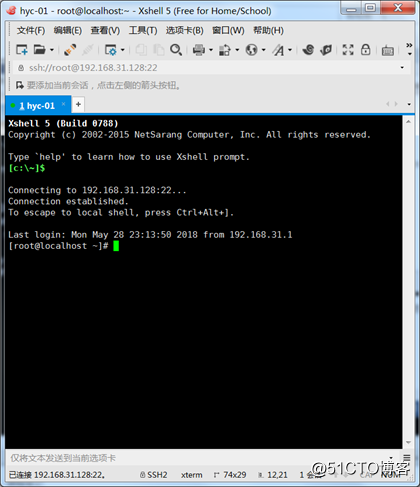
密钥认证总结:
使用密钥对生成软件生成密钥对;
将公钥放到服务器对应用户的.ssh/authorized_keys中;
服务端需要将.ssh目录权限修改为700、关闭selinux;
在终端软件上加载私钥,对应正确的用户,输入正确的密钥密码即可登录,此时不需要用户密码;